ต้องการกู้คืนรูปภาพที่ถูกลบอย่างถาวรจาก iPhone X/11/12 ของคุณหรือไม่ ไม่ว่าคุณจะเคยสำรองข้อมูลมาก่อนหรือไม่ก็ตาม คุณสามารถหาวิธีแก้ปัญหาได้ที่นี่

การสูญเสียข้อมูลเกิดขึ้นตลอดเวลาในแต่ละวัน และคุณไม่สามารถคาดหวังได้ว่าภาพถ่าย iPhone x/11/12 ของคุณจะหายไป ข้อมูลที่ถูกลบ/สูญหายอย่างถาวรของ iPhone x/11/12 อาจเกิดจากการลบโดยมนุษย์ ข้อผิดพลาดของระบบ ความเสียหายของฮาร์ดแวร์ต่ออุปกรณ์ และสาเหตุอื่นๆ
เมื่อรูปภาพของคุณบน iPhone x/11/12 ถูกลบ คุณสามารถเรียกค้นรูปภาพเหล่านั้นได้จาก "ลบล่าสุด" หรือกู้คืนรูปภาพเหล่านั้นจากข้อมูลสำรองก่อนหน้า ไม่เช่นนั้นซอฟต์แวร์มืออาชีพจากบุคคลที่สามสามารถช่วยคุณได้ เช่น การกู้คืนข้อมูล iPhone แม้ว่าคุณจะ ไม่เคยมีการสำรองข้อมูล
บทความนี้จะแนะนำห้าวิธีในการกู้คืนรูปภาพที่ถูกลบจาก iPhone x/11/12 เรียกดูและเลือกวิธีที่เหมาะกับคุณ
โครงร่างวิธีการ
- วิธีที่ 1: กู้คืนรูปภาพที่ถูกลบ iPhone X / 11/12 จาก "ลบล่าสุด"
- วิธีที่ 2: ใช้ iPhone Data Recovery เพื่อกู้คืนรูปภาพจาก iPhone X/11/12 (แนะนำ)
- วิธีที่ 3: กู้คืนรูปภาพ iPhone X / 11/12 จากข้อมูลสำรอง iTunes
- วิธีที่ 4: กู้คืน iPhone X / 11/12 จากข้อมูลสำรอง iCloud
- วิธีที่ 5: กู้คืน iPhone X / 11/12 จากการสำรองข้อมูล Time Machine
วิธีที่ 1: กู้คืนรูปภาพที่ถูกลบ iPhone X / 11/12 จาก "ลบล่าสุด"
นี่เป็นวิธีที่ง่ายและสะดวกที่สุดสำหรับคุณในการกู้คืนรูปภาพที่ถูกลบจาก iPhone แต่มีข้อกำหนดเบื้องต้นสองประการในการใช้วิธีนี้:
1. คุณลบรูปภาพไปแล้วไม่เกิน 30 วัน
2. คุณยังไม่ได้ลบรูปภาพที่ถูกลบออกจาก "ลบล่าสุด" อย่างถาวร
ขั้นตอนที่ 1: เปิดแอปพลิเคชันรูปภาพ
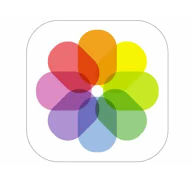
ขั้นตอนที่ 2: คลิกที่ "อัลบั้ม" ที่ด้านล่าง
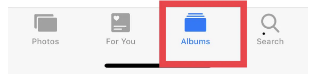
ขั้นตอนที่ 3: ค้นหาและคลิกที่ "ลบล่าสุด"
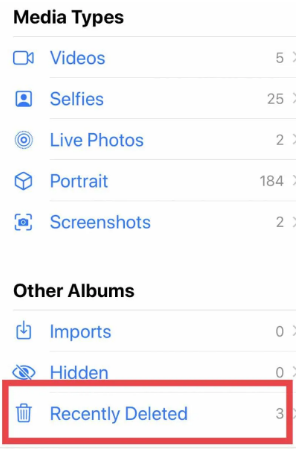
ขั้นตอนที่ 4: คลิกที่ "เลือก" ที่ด้านบนขวาและเลือกรูปภาพที่คุณต้องการกู้คืน
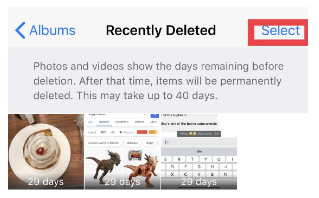
ขั้นตอนที่ 5: คลิกที่ "กู้คืน"
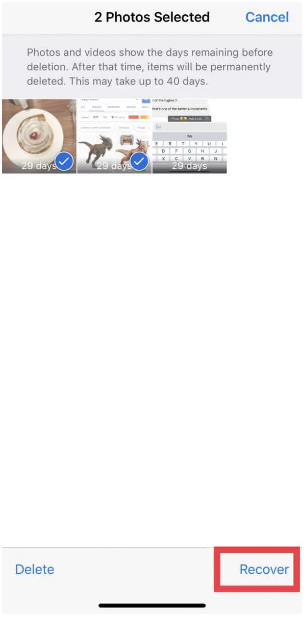
วิธีที่ 2: ใช้ iPhone Data Recovery เพื่อกู้คืนรูปภาพจาก iPhone X/11/12
การกู้คืนข้อมูล iPhone เป็นเครื่องมือการกู้คืนข้อมูลที่ครอบคลุมซึ่งออกแบบมาสำหรับอุปกรณ์ IOS การใช้โหมดการกู้คืนข้อมูลสามโหมด คุณสามารถกู้คืนข้อความ รายชื่อ ประวัติการโทร ข้อความเสียง ไฟล์เสียง ปฏิทิน บันทึกเสียง บันทึกย่อ วิดีโอ รูปภาพ และข้อความ WhatsApp จาก iPhone X/11/12 หากต้องการเข้าถึงรูปภาพที่สูญหายอย่างง่ายดาย ให้ดาวน์โหลดและติดตั้งโปรแกรมกู้คืนข้อมูล iPhone บนคอมพิวเตอร์ของคุณ นอกจากนี้ เมื่อทำการกู้คืนข้อมูล แม้ว่าคุณจะไม่จำเป็นต้องใช้ iTunes ก็ตาม คุณจำเป็นต้องติดตั้งลงในคอมพิวเตอร์ของคุณ บทความนี้ใช้รูปถ่าย iPhone ของฉันเป็นตัวอย่างเพื่อแสดงขั้นตอนโดยละเอียด
ด้วยการกู้คืนข้อมูล iPhoneคุณสามารถกู้คืนรูปภาพที่ถูกลบได้อย่างง่ายดายไม่ว่าคุณจะสำรองข้อมูลไว้หรือไม่ก็ตาม
คุณสมบัติการกู้คืนข้อมูล iPhone:
- 1. การกู้คืนข้อมูลที่สูญหาย/ถูกลบบนอุปกรณ์ iOS ของคุณเพียงคลิกเดียว
- 2. ซ่อมแซมระบบ iOS
- 3. กู้คืนข้อมูลจากอุปกรณ์ iOS ที่เสียหาย
- 4. ประเภทข้อมูลที่รองรับ ได้แก่ รายชื่อติดต่อ รูปภาพ SMS บันทึก รายชื่อติดต่อ ประวัติซาฟารี ข้อความ Whatsapp, Facebook Messenger ......
- 5. รองรับอุปกรณ์ iOS เกือบทั้งหมด: iPhone 11, iPhone 11 pro, iPhone 12, iPhone 12 mini, iPhone 12 pro, iPhone 12 pro max, iPhone X, iPhone XS, iPhone XR iPhone 8, iPad, iPod
ขั้นตอนในการกู้คืนรูปภาพที่ถูกลบอย่างถาวรจาก iPhone X / 11/12:
ขั้นตอนที่ 1: ติดตั้ง iPhone Data Recovery เวอร์ชันที่เกี่ยวข้องบนคอมพิวเตอร์ของคุณและเปิดใช้งาน

ขั้นตอนที่ 2: เชื่อมต่อ iPhone X/11/12 ของคุณเข้ากับคอมพิวเตอร์และทำการดีบัก USB ให้เสร็จสิ้นเพื่อให้โปรแกรมตรวจจับ iPhone X/11/12 ของคุณ

ขั้นตอนที่ 3: คลิก "เริ่มการสแกน"

ขั้นตอนที่ 4: เมื่อการสแกนเสร็จสิ้น ข้อมูลในอุปกรณ์ iPhone ของคุณจะถูกแสดงบนหน้า เลือกข้อมูลที่คุณต้องการจากนั้นคลิก "กู้คืน"

วิธีที่ 3: กู้คืนรูปภาพ iPhone X / 11/12 ที่ถูกลบอย่างถาวรจากข้อมูลสำรอง iTunes
ขั้นตอนที่ 1: เลือก "กู้คืนจากไฟล์สำรอง iTunes" ไฟล์ iTunes ที่คุณเคยสำรองข้อมูลไว้จะปรากฏขึ้น เลือกโฟลเดอร์ที่คุณต้องการ

ขั้นตอนที่ 2: เลือกไฟล์ที่เกี่ยวข้องในโฟลเดอร์ที่เลือกแล้วคลิก "เริ่มสแกน" ข้อมูลในโฟลเดอร์นี้จะถูกสแกนและแสดง

ขั้นตอนที่ 3: เลือกข้อมูลที่คุณต้องการกู้คืนและคลิกที่ปุ่ม "กู้คืน"

วิธีที่ 4: กู้คืนรูปภาพ iPhone X / 11/12 ที่ถูกลบอย่างถาวรจากข้อมูลสำรอง iCloud
ขั้นตอนที่ 1: เลือก "กู้คืนจากไฟล์สำรองข้อมูล iCloud" ในการกู้คืนข้อมูล iPhone และลงชื่อเข้าใช้บัญชี iCloud ของคุณ

ขั้นตอนที่ 2: หลังจากเข้าสู่ระบบสำเร็จ เลือกไฟล์ที่เกี่ยวข้อง คลิก "ดาวน์โหลด" เลือกไฟล์ที่คุณต้องการอีกครั้งจากไฟล์ที่ดาวน์โหลด และคลิก "ถัดไป" เพื่อสแกน

ขั้นตอนที่ 3: หลังจากการสแกนเสร็จสิ้น ให้เลือกไฟล์ที่คุณต้องการกู้คืนจากไฟล์ที่คุณเห็นแล้วคลิก "กู้คืน" ข้อมูลจะถูกกู้คืนไปยังคอมพิวเตอร์ของคุณ

วิธีที่ 5: กู้คืนรูปภาพ iPhone X / 11/12 ที่ถูกลบอย่างถาวรจากข้อมูลสำรอง Time Machine
วิธีนี้กำหนดให้คุณต้องสำรองรูปภาพด้วย Time Machine บนคอมพิวเตอร์ MAC ของคุณ
ขั้นตอนที่ 1: ไปที่โฟลเดอร์ "รูปภาพ"
ขั้นตอนที่ 2: ค้นหาไฟล์ชื่อไฟล์ "Photos Library.photoslibrary"
ขั้นตอนที่ 3: คลิกขวา (หรือ Control+คลิก) บน "Photos Library.photoslibrary" และเลือก "แสดงเนื้อหาแพ็คเกจ"
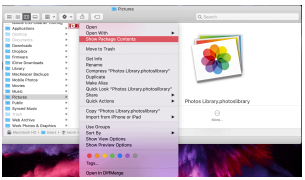
ขั้นตอนที่ 4: คลิกที่โฟลเดอร์ "Masters" แล้วคุณจะเห็นเดือนและปีที่ถ่ายรูป
ขั้นตอนที่ 5: หากต้องการเปิด Time Machine ให้คลิกไอคอนในแถบเมนูและเลือก "Enter Time Machine"
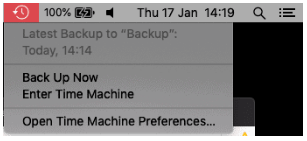
ขั้นตอนที่ 6: ดูโฟลเดอร์เพื่อค้นหารูปภาพที่ถูกลบหรือหายไป คุณสามารถกด "Space Bar" เพื่อดูตัวอย่างและตรวจสอบว่าเป็นสิ่งที่คุณต้องการ
ขั้นตอนที่ 7: คลิก "กู้คืน" เพื่อกู้คืนรูปภาพไปยังคอมพิวเตอร์ของคุณ
ขั้นตอนที่ 8: แอพ Photos จะซิงค์รูปภาพที่ถูกลบกลับไปยัง iPhone ของคุณ
บทสรุป
ที่นี่ เรานำเสนอห้าวิธีที่จะช่วยคุณในการกู้คืนรูปภาพที่สูญหายจาก iPhone 11, 12 หรือ X โดยไม่มีความเสี่ยงในการเขียนทับ ด้วยการใช้ iPhone Data Recovery คุณจะสบายใจได้เมื่อลบรูปภาพโดยไม่ตั้งใจ เพราะจะไม่ทำให้คุณคลั่งไคล้อีกต่อไป





